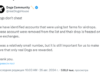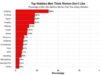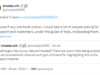Ошибка **0xc0000142**: Причины и Способы Решения
Ошибка **0xc0000142** — это распространенный сбой, который может возникнуть в операционных системах Windows. Обычно она появляется при запуске приложений или игр и может быть вызвана различными факторами, такими как поврежденные файлы, конфликты с программами или неправильные настройки реестра.
Когда пользователь сталкивается с ошибкой **0xc0000142**, появляется сообщение о том, что приложение не может корректно запуститься. Это может вызвать значительные неудобства, особенно если вы пытаетесь открыть критически важные программы или игры. В данной статье мы рассмотрим основные причины возникновения этой ошибки, а также предложим несколько способов её устранения.
Причины возникновения ошибки **0xc0000142**
Существует множество причин, по которым может возникать ошибка **0xc0000142**. Вот некоторые из них:
- Поврежденные системные файлы: Если какие-либо из системных файлов Windows повреждены или отсутствуют, это может привести к ошибке.
- Конфликты с другими программами: Иногда сторонние приложения могут конфликтовать с запускаемым ПО, вызывая сбои.
- Неправильные настройки реестра: Ошибки в реестре Windows могут также быть одной из причин возникновения ошибки **0xc0000142**.
- Заражение вирусами: Вирусы или вредоносные программы могут повреждать файлы системы и вызывать ошибки запуска.
- Проблемы с обновлениями Windows: Неудачные установки обновлений могут привести к сбоям в работе системы.
Способы устранения ошибки **0xc0000142**
Существует несколько методов, которые могут помочь решить проблему с ошибкой **0xc0000142**. Далее приведены основные из них:
- Проверка системных файлов: Используйте команду SFC (System File Checker) для проверки целостности системных файлов. Для этого откройте командную строку с правами администратора и введите команду
sfc /scannow. - Обновление или переустановка приложений: Попробуйте обновить приложение, которое вызывает ошибку. Если это не помогает, попробуйте удалить и заново установить программу.
- Восстановление системы: Если ошибка появилась после недавнего изменения, вы можете воспользоваться функцией восстановления системы, чтобы вернуть компьютер в прежнее состояние.
- Очистка реестра: Используйте программы для очистки реестра, чтобы устранить возможные ошибки. Однако имейте в виду, что неосторожная работа с реестром может привести к другим проблемам.
- Проверка на вирусы: Запустите полное сканирование системы с помощью антивирусного программного обеспечения, чтобы исключить возможность заражения.
Заключение
Ошибка **0xc0000142** может быть весьма раздражающей и мешать нормальной работе вашего компьютера. Понимание причин её возникновения и применение вышеописанных решений поможет вам эффективно справиться с проблемой. Если вы выполнили все шаги, но ошибка всё ещё появляется, возможно, стоит обратиться за помощью к специалисту или в техническую поддержку Microsoft.
Не забывайте регулярно обновлять операционную систему и устанавливать все необходимые обновления, чтобы избежать возникновения подобных ошибок в будущем.